D-Linkワイヤレスルーターを保護する方法
セキュリティは、コンピューティングエクスペリエンスに不可欠です。また、おそらく見落としがちな領域の1つです。インターネットルーターは、ホームセキュリティとプライバシーを追求する上でのハードウェアの中核です。 D-Link Wi-Fiルーターを設定する時間をとることで、家、コンピューター、家族の保護に大きな違いをもたらすことができます。
そこで、D-LinkWi-Fiルーターをセットアップして保護する方法は次のとおりです。
1.セットアップおよびインストールガイドに従ってください
新しいD-Linkルーターを購入したばかりの場合は、クイックスタートインストールガイドが付属している可能性があります。このガイドには、D-Linkルーターをセットアップして保護を開始するために必要な重要な情報が含まれています。
一部の新しいD-Linkルーターには、D-LinkWi-Fiアプリにリンクするスキャン可能なQRコードが付属しています。 AndroidまたはiOSスマートフォンにD-LinkWi-Fiアプリをダウンロードし、アプリを使用してQRコードをスキャンし、アプリ内のセットアップガイドを完了するだけです。ハードウェアの各部分が正しいことを確認しながら、各ステップを順を追って説明します。
D-Linkルーターのインストールが完了すると、Webブラウザーからアクセスできるようになります。 Webブラウザ(Chrome、Firefox、Operaなど)を開き、 192.168.0.1と入力します アドレスバーにあります。これにより、D-Linkルーターの管理パネルが開きます。
あなたのD-Linkルーター管理者パスワードが何であるか疑問に思いますか?デフォルトのルーター管理者パスワードは、D-Linkルーターパッケージ内のどこかにあります。 D-Link Wi-Fiアプリのクイックスタートインストールガイドに従っている場合は、新しい管理者パスワードがすでに作成されています。
D-LinkWi-Fiルーターには管理者パスワードが必要です。管理者パスワードは、ルーターを内部と外部の両方の脅威から保護します。内部の脅威とは、子供(またはその他)がD-Linkルーターの管理者パスワードを解読してWi-Fi設定を変更しようとしていることを意味します。
強力なパスワードは、覚えておくのが面倒になる必要はありません。忘れられない完全に強力なパスワードを作成できます。机の付箋紙に書き留めないように注意してください!
2.強力なD-LinkWi-Fiパスワードを作成します
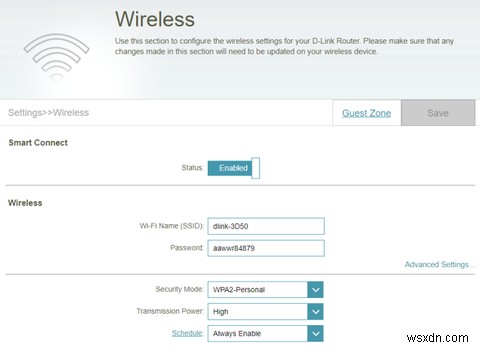
次のセキュリティ手順は、Wi-Fi接続を保護することです。 D-Linkルーターがデュアルバンド、場合によってはトライバンドである可能性が高いです。つまり、D-Linkルーターは2.4GHzと5.0GHzの2つの周波数で使用できます。
Wi-Fiルーターの帯域ごとに同じパスワードを使用するのが一般的です。 Wi-Fi周波数帯域ごとに同じパスワードを使用すると、信号強度や速度などに応じて、ハードウェアで2つを切り替えることができます。
管理者パスワードと同様に、D-Linkルーターのセットアッププロセス中に強力なWi-Fiパスワードを作成するように求められます。後でWi-Fiパスワードを変更する場合は、ブラウザのアドレスバーにD-Linkルーターのアドレスを入力して、ルーターにログインします。
次に、[設定]>[ワイヤレス]に移動します 。 [ワイヤレス]セクションで、ネットワーク名(SSIDと呼ばれる)と既存のWi-Fiパスワードを確認できます。パスワードを強力なものに変更してから、[保存]を選択します 右上隅にあります。
D-LinkルーターのWi-Fiパスワードを更新した後、各デバイスも更新する必要があります。
3.D-LinkWi-FiルーターがWPA2を使用していることを確認します
D-Link Wi-Fiパスワードを調整するときは、Wi-Fiセキュリティモードも選択する必要があります。現時点では、WPA2が最も一般的なWi-Fiセキュリティモードです。その代替品であるWPA3は、主流のコンシューマールーターにはまだ登場していません。当面の間、WPA2が最も安全なオプションです。
ワイヤレス 設定については、詳細設定を選択してください 。 セキュリティモードと一緒に 、WPA2-個人を選択します ドロップダウンボックスから。オプションが存在する場合は、必ず AESを使用してください TKIPではなく暗号化。
何をするにしても、オプションである場合はWEPを使用しないでください。最近のルーターの中には、WEP Wi-Fi暗号化が安全でなく、簡単に解読されるため、段階的に廃止されているものがあります。
Wi-Fiネットワークセキュリティを調整するときに変更するもう1つの点は、Wi-Fi SSID(Wi-Fiネットワーク名とも呼ばれます)です。 SSIDは、スマートフォンまたはラップトップがローカルエリアでWi-Fiネットワークをスキャンしたときに表示されるものです。
ルーターはデフォルトのSSIDを使用します。これにより、使用しているルーターのタイプ(この場合はD-Link)、さらにはモデルもわかります。使用しているルーターの種類を誰かが知っていると、侵入しやすくなります(デフォルトのD-Linkルーター管理者パスワードを変更していない場合はさらにそうです)。
SSIDを非表示にする必要がありますか?
一部のD-Linkルーターでは、SSIDを非表示にできます。非表示のSSIDは周辺エリアにブロードキャストされません。理論的には、隠されたWi-Fiネットワークは、そこにあることを知っている人が少ないため、より安全です。誰かがあなたのルーターを攻撃したい場合、彼らはそうする方法を見つけるでしょう。
SSIDが非表示になっている場合でも、Wi-Fi信号をブロードキャストしています。おそらく、友人や家族がWi-FiまたはゲストWi-Fiネットワークに接続するのを難しくしているだけです。
4.D-Linkルーターファームウェアを更新します
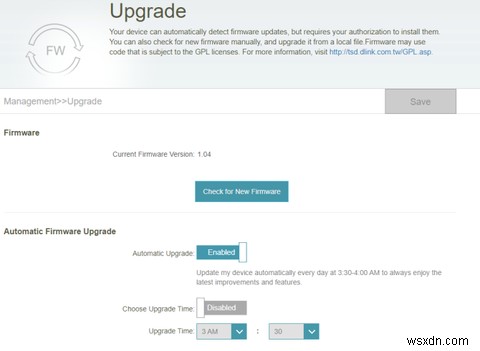
D-Linkルーターは時々更新する必要があります。ノートパソコンやスマートフォンと同じように、ルーターもファームウェアの更新を受信してバグを修正し、パフォーマンスを向上させます。
D-Linkルーターを最初に接続すると、保留中のD-Linkファームウェアアップデートがないかチェックする必要があります。そうでない場合は、ファームウェアの更新を手動で確認するか、最新のファームウェアを自分でダウンロードしてインストールすることもできます。
ブラウザでD-Linkルーターの管理ページを開き、管理>アップグレードに移動します。 。 ファームウェアの下 、新しいファームウェアの確認を選択します 。利用可能なファームウェアアップデートがある場合は、それをインストールします。
5.UPnPと自動USBファイル共有を無効にします
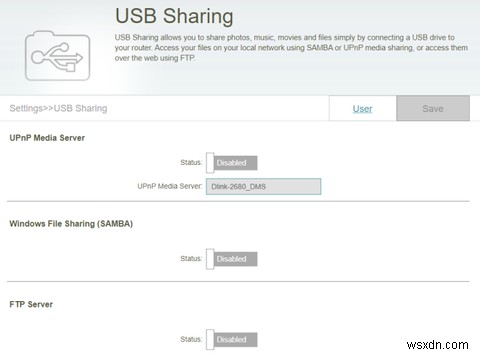
もう1つのセキュリティ手順は、D-Linkルーターのユニバーサルプラグアンドプレイ(UPnP)をオフにすることです。 D-Linkルーターのモデルによっては、UPnPメディアサーバー、SAMBAを介したWindowsファイル共有、FTPサーバーなど、いくつかの異なるUPnPファイル共有オプションにアクセスできる場合があります。
UPnPは潜在的に危険であるため、必要になるまでこれらのオプションをオフに切り替えることができます。
D-Linkルーターの管理ページで、[設定]>[USB共有]に移動します 、各オプションを無効に切り替えます 。
6.ゲストWi-Fiネットワークを使用する
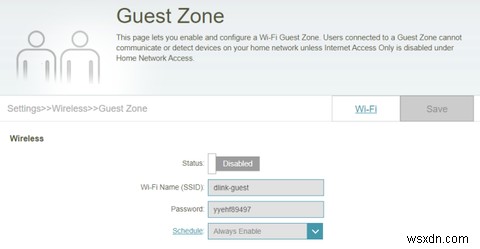
個人のWi-Fiネットワークを干渉から守るための1つのオプションは、ゲストWi-Fiネットワークを作成することです。ゲストWi-Fiネットワークは通常のWi-Fiと並行して実行されますが、既存のデバイスに干渉することはありません。
設定>ワイヤレス>ゲストゾーンに移動します 。ここから、ゲストWi-Fi SSIDとパスワードを制御し、D-Linkルーターモデルに応じてゲストスケジュールを作成できます。
7.D-LinkWi-Fiアプリを使用してルーター設定を制御する
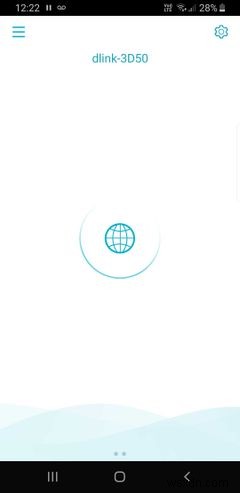
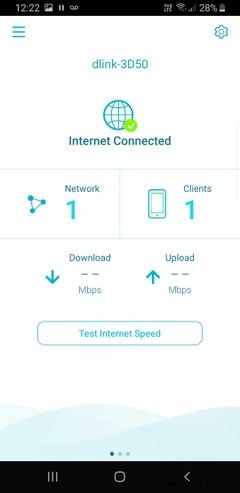
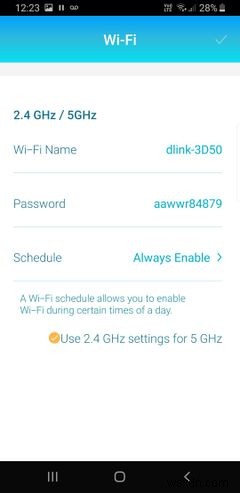
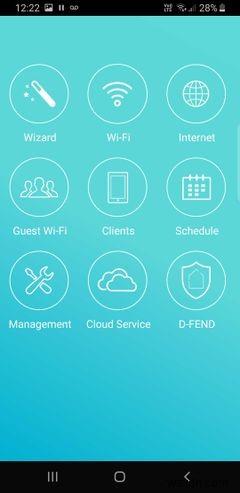
D-Link Wi-Fiアプリは、D-Linkルーターの中心的な機能です。この記事で以前に説明したすべての設定と変更を含め、アプリからすべてのルーター設定を制御できます。
アプリ自体は使いやすいです。オプションは明確で、さまざまなD-Linkルーター機能をガイドします。
D-Link Wi-Fiアプリを使用して、ネットワークの監視、スケジュールの変更、予期しない接続の停止などを行うことができます。
D-Linkルーターと自宅を安全に保つ
D-Linkルーターは簡単にセットアップできます。 D-Linkルーターを安全に保つのに役立つセキュリティオプションは多数あります。この記事の手順に従うと、D-Linkルーターがホームネットワークとそのデバイスをほぼ完全に安全に保ちます。
ルーターのセキュリティは深刻です。 Wi-Fi接続速度もそうです。そのことを念頭に置いて、Wi-Fi速度を上げるためのこれらのヒントを確認してください。
-
Facebookアカウントを保護する方法
Facebookプロファイルには非常に多くの個人データが含まれているため、アカウントの保護に関しては、軽率なアプローチをとるべきではありません。幸いなことに、ユーザーはいくつかの比較的簡単な手順を実行することで、Facebookのセキュリティの脅威によってもたらされるリスクを減らすことができます。このチュートリアルでは、Facebookアカウントを保護して、アカウントとそのすべての情報が適切に保護されるようにする方法について説明します。 1。スマートパスワード管理 強力で一意のパスワードを作成することは、おそらくFacebookアカウントを保護するための最初のステップです。それでも、一部の専
-
ルーターに VPN をインストールする方法
ルーターに VPN をインストールする方法を知りたいですか? VPN サービスへの投資は、セキュリティとプライバシーの観点から最良の決定の 1 つであることがわかります。技術的な支援を求めなくても、いくつかのトラブルシューティング手順に従うことで、ルーターに VPN を簡単にインストールできます。はい、そのとおりです。 この投稿では、ルーターに VPN をインストールする際に知っておくべきこと、ホーム ネットワークで VPN サービスを使用することの長所と短所、インストール プロセスを簡単にするためのヒントとハックなどについて説明しました。 ただし、始める前に、VPN ルーターとは何か、
